Управление бронированием
Кто может использовать эту функцию? Эта функция доступна пользователям продуктовой линейки CargoON, имеющим приложение Dock Scheduler и доступ к модулю Расписания. |
Из статьи вы узнаете:
- как управлять бронированием,
- как добавить бронирование для перевозчика
- как редактировать и удалять бронирование.
Система базируется на автоматизации складских операций и фокусируется на оптимизации процессов со стороны грузоотправителя.
Бронирование создано из временного окна
Если вы создали временное окно и перевозчик или грузоотправитель выбрал дату и время бронирования, в расписании будет создано предварительное бронирование.
- Перейдите к расписанию соответствующего склада, чтобы найти предварительное бронирование.
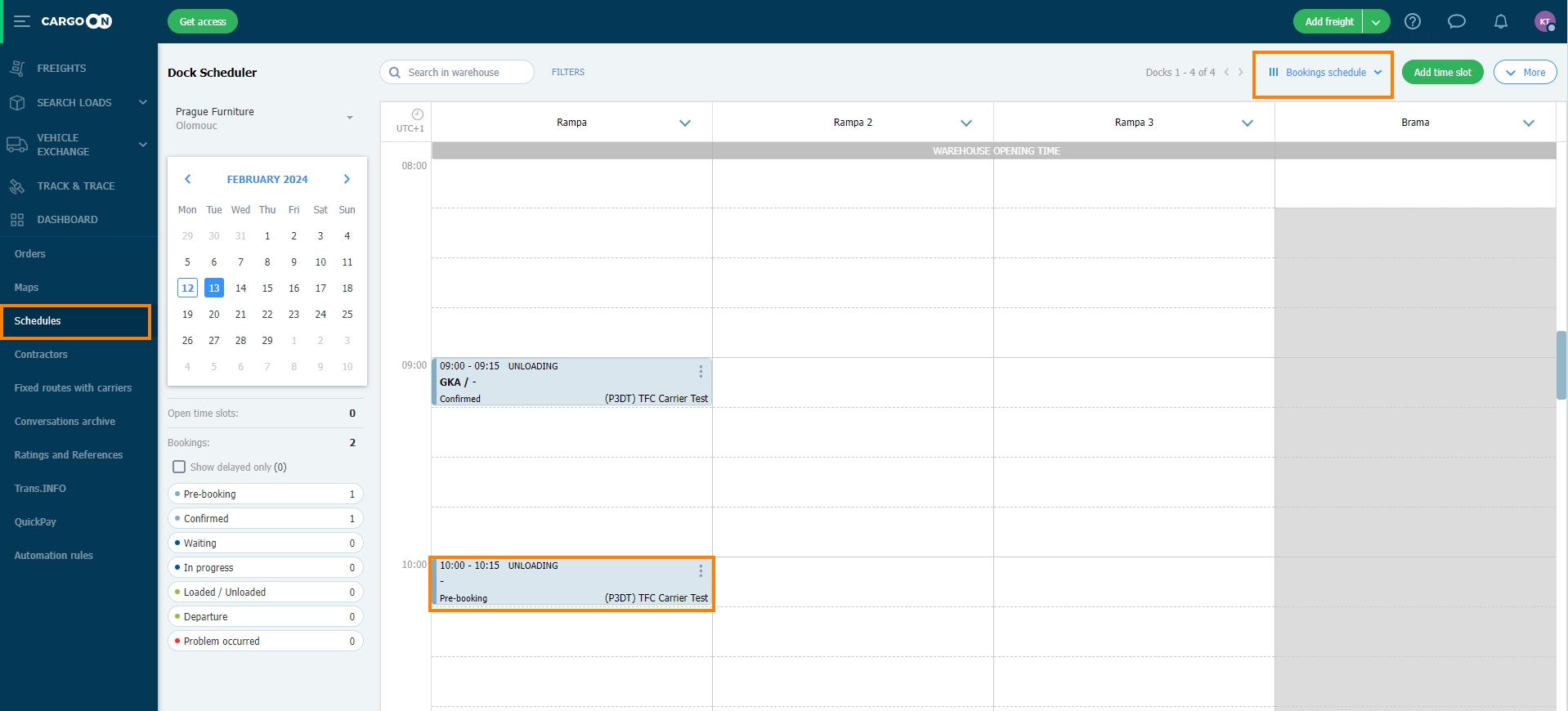
- Нажмите на иконку с тремя точками, чтобы:
- изменить дату и место бронирования,
- редактировать данные,
- удалить бронирование.
Если вы не хотите выполнять ни одно из вышеперечисленных действий, подождите, пока перевозчик добавит данные о транспортном средстве в бронирование.
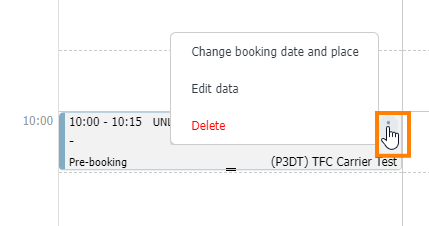
- После того, как перевозчик введет данные транспортного средства, статус бронирования изменится на подтвержденное бронирование. Нажмите на иконку с тремя точками, чтобы:
- Подтвердить приезд,
- Отказаться от загрузки (указать причину отказа),
- Изменить дату и место бронирования (дату, время, место или тип операции),
- Редактировать данные (данные водителя, транспортного средства и грузоотправителя – видимы для перевозчика, или внутренние примечания – видимы только для коллег, добавление вложения),
- Удалить бронирование (необратимо).
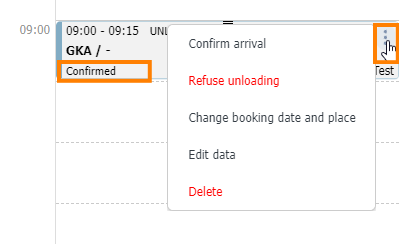
- При нажатии на выбранное бронирование вы увидите его детали.
В открывшемся окне деталей вы можете подтвердить прибытие транспортного средства - Подтвердить приезд - или отредактировать данные, добавить комментарии или отказаться от загрузки. Эти действия вы найдете под кнопкой Больше.
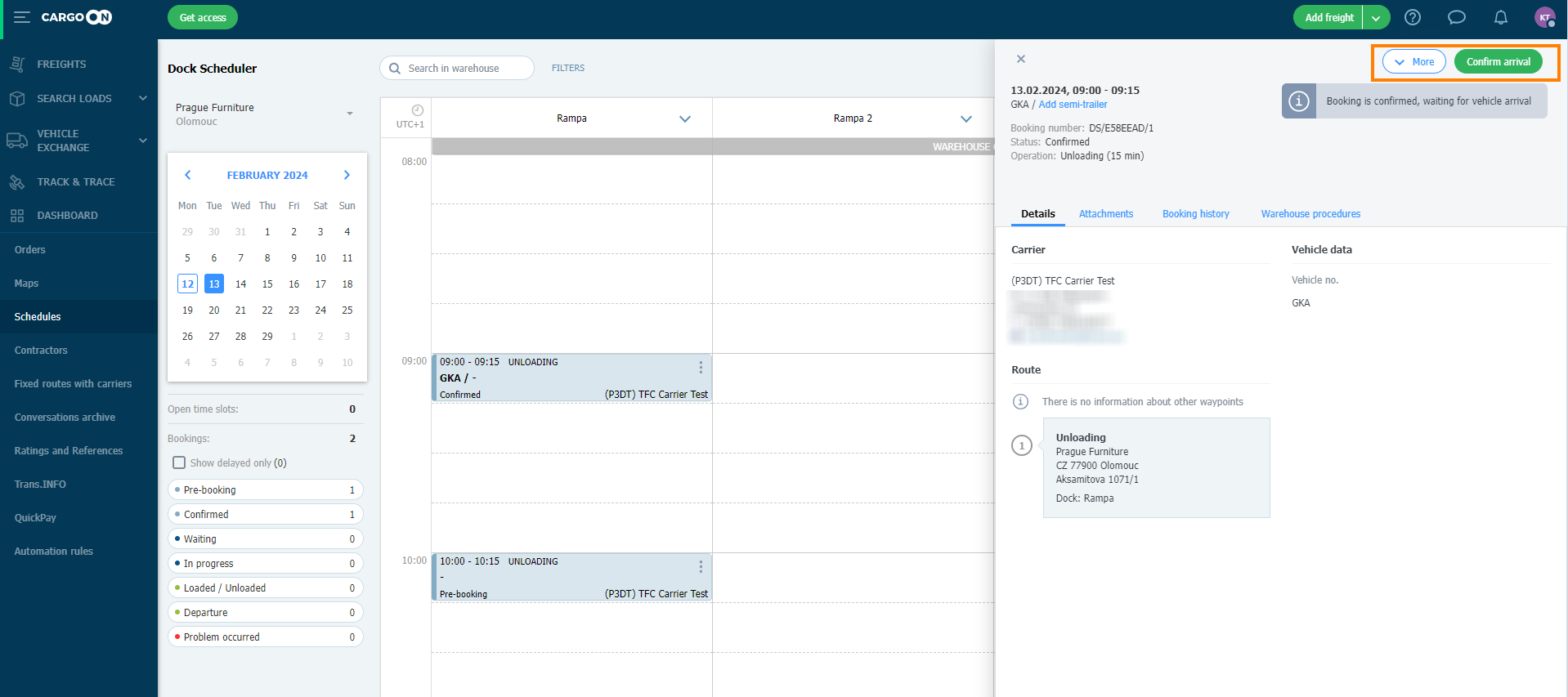
Добавление бронированием грузоотправителем
Вы также можете самостоятельно добавить бронирование в расписание.
- В модуле Расписания нажмите кнопку Добавить бронирование.

- Заполните данные в форме для добавления бронирования.
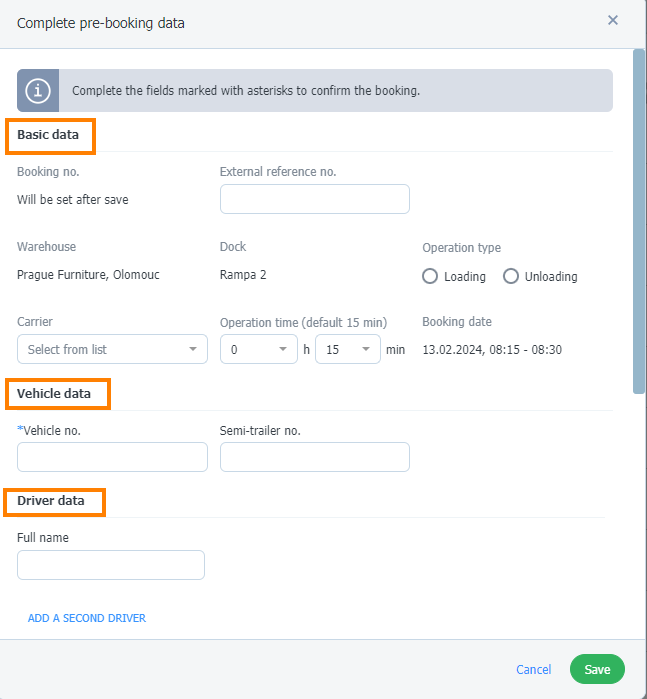
- Внешний номер – необязательное поле. Вы можете добавить номер позже и изменить его с помощью опции редактирования в бронировании.
- Док – обязательное поле. Выберите значение из списка.
- Тип операции – загрузка или разгрузка.
- Перевозчик – выберите из списка
- Время операции – по умолчанию время операции устанавливается автоматически, но вы можете его изменить.
- Дата бронирования - после выбора дока здесь будет отображено почасовое расписание на выбранный день.
- Номер транспортного средства – обязательные данные.
- Номер полуприцепа.

- ФИО водителя (и другие дополнительные данные в соответствии с настройками шаблона бронирования) - вы также можете добавить второго водителя.
- Переадресация – опция автоматически включается, позволяя перенаправить бронирование следующим перевозчикам. Ее можно выключить.
- Примечания грузоотправителя (Ваша компания)
- Внутренние примечания (невидимые для перевозчика) – здесь вы можете ввести важную информацию для сотрудников вашей компании.
- Вложение – загружайте сюда любые важные документы.
- О том, как включить опцию добавления вложений, можно прочитать в статье: Обработка вложенных файлов.

После заполнения данных нажмите Сохранить.

Когда бронирование будет создано, перевозчик получит сообщение, а начальное бронирование появится в расписании.


Управление бронированием
После подтверждения бронирования вы можете подтвердить и изменить его статус в расписании, выбрав иконку с тремя точками рядом с бронированием или в окне с деталями бронирования.
- Чтобы открыть окно, нажмите на нужное бронирование.
- Готовое бронирование ожидает подтверждения прибытия транспортного средства на склад.
- После подтверждения прибытия вы можете отказаться от загрузки/разгрузки или начать загрузку/разгрузку.
- После выполнения операции завершите загрузку/разгрузку.
- Когда транспортное средство покинет зону склада, выберите статус Подтвердить выезд.

Гибкое управление бронированием
Эта опция доступна для пользователей в роле: Полный доступ, Менеджер Dock Scheduler, Менеджер склада, Управление грузами, Управление заявками. |
Гибкое управление статусом бронирования позволяет изменять статус подтвержденного бронирования. Это удобно в случае ошибок, изменений или других проблем.
- Изменить статус бронирования:
- Нажмите на выбранное бронирование, чтобы получить доступ к его деталям.
- Нажмите кнопку Изменить рядом со статусом бронирования.
- В раскрывающемся списке выберите статус бронирования, на который вы хотите изменить.
Пример: Статус бронирования "Выезд" изменен на: "В процессе загрузки".

Перевозчик получает информацию об изменениях в режиме реального времени в самом бронировании на своей странице Dock Scheduler.

- В открывшемся окне с деталями бронирования под кнопкой Больше вы найдете опции:
Отказ от загрузки и Удалить – обе опции доступны для каждого статуса бронирования.

- Вы можете изменить статус бронирования с прошлой датой. Выберите Бронирование в верхнем меню, а затем с помощью фильтра установите интересующий вас диапазон дат.

Пример:
Для изменения статуса бронирования мы выбрали бронирование от 25.04.2024 г. со статусом "Нет транспортного средства". После нажатия на бронирование в открывшемся окне с деталями меняем статус на "Выезд".

После изменения в окне с деталями статус бронирования также изменился в списке:

Редактирование бронирования
Вы можете редактировать бронирование без удаления.
Мы проинформируем Перевозчика о любых изменениях посредством оповещения на Платформе и по электронной почте.
- В модуле Расписание в бронировании, которое вы хотите отредактировать, нажмите на иконку с тремя точками и выберите Изменить дату и место бронирования.
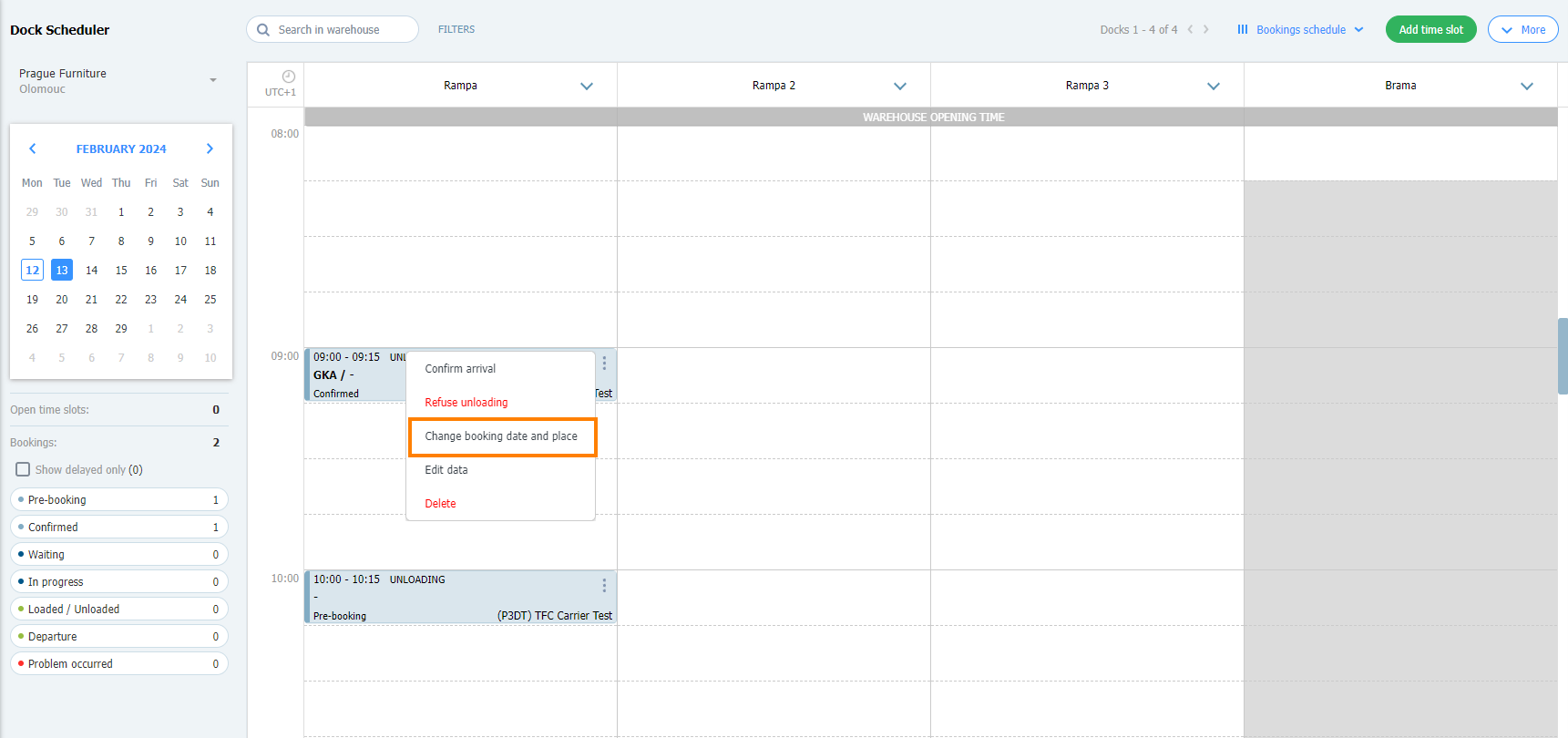
- В окне Редактировать бронирование вы можете изменить:
- док,
- время операции,
- дату, благодаря опции выпадающего календаря,
- время бронирования.
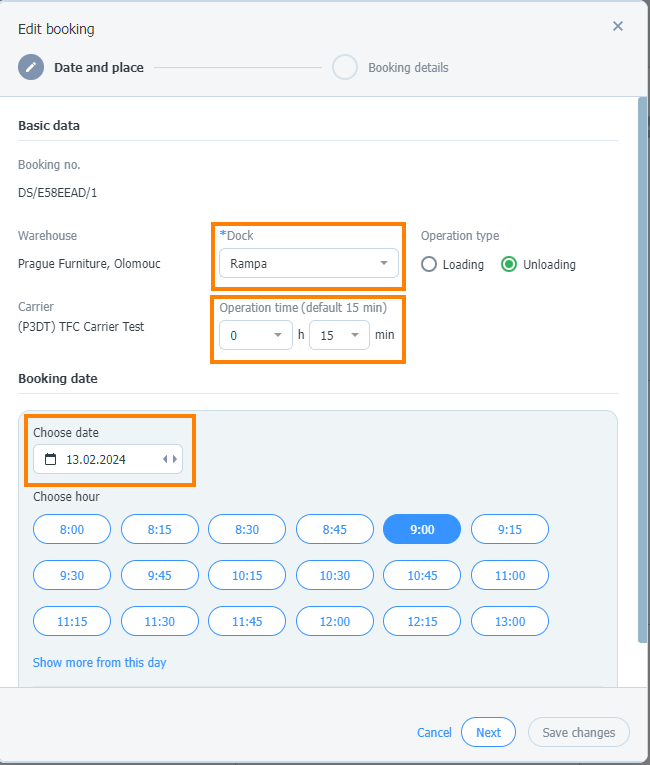
- После внесения изменений нажмите кнопку Сохранить
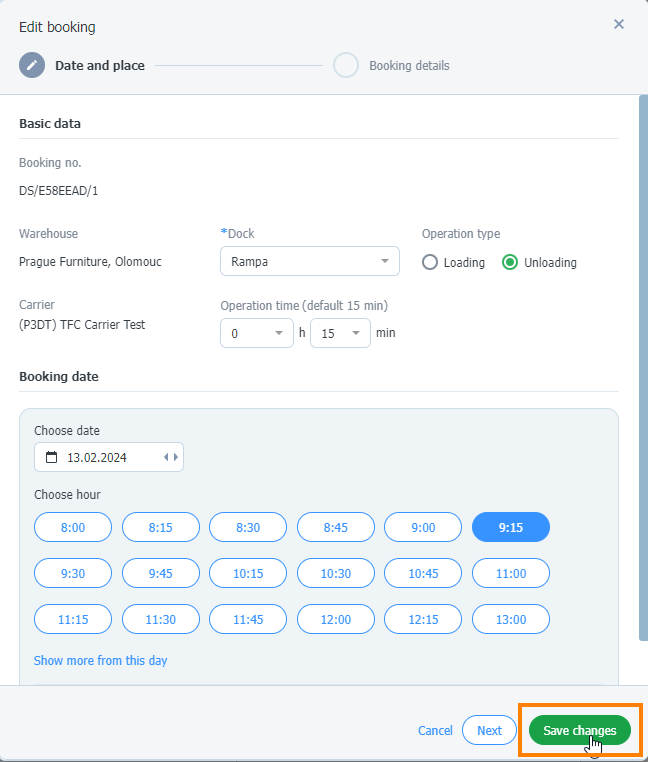
- Бронирование автоматически появится в указанное время в расписании как с вашей стороны, так и со стороны Перевозчика.
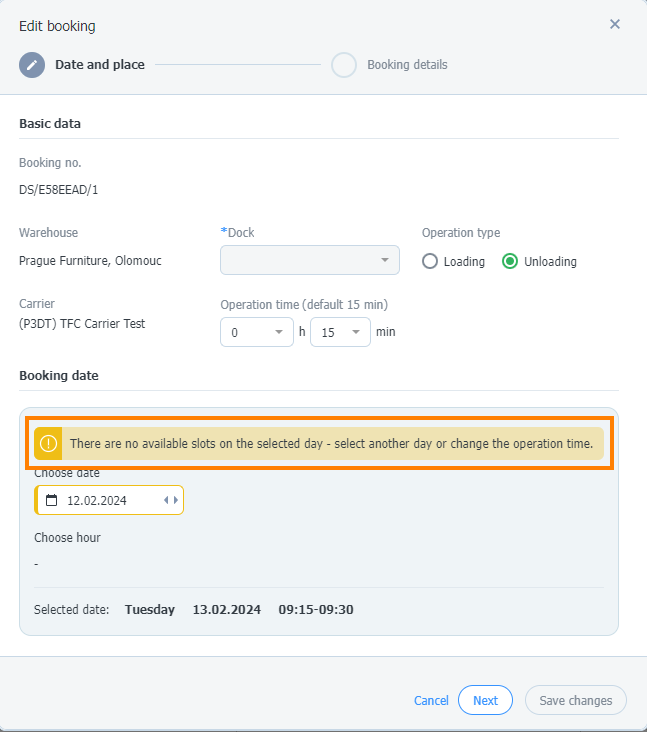
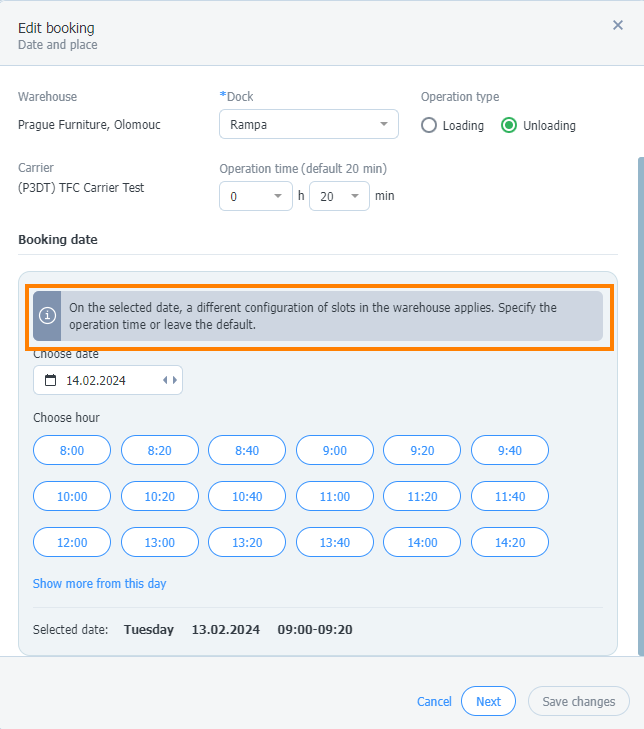
Редактирование времени бронирования с помощью функции Drag&Drop
Можно редактировать время бронирования, перемещая его на графике бронирования с помощью мыши.
- Нажмите левую кнопку мыши на бронирование, время которого вы хотите изменить. Перетащите бронирование в нужное место. Свободные места будут выделены зеленым цветом.
Затем нажмите кнопку Перенести бронирование, чтобы подтвердить операцию.

Вы также можете перенести бронирование на следующую страницу расписания:

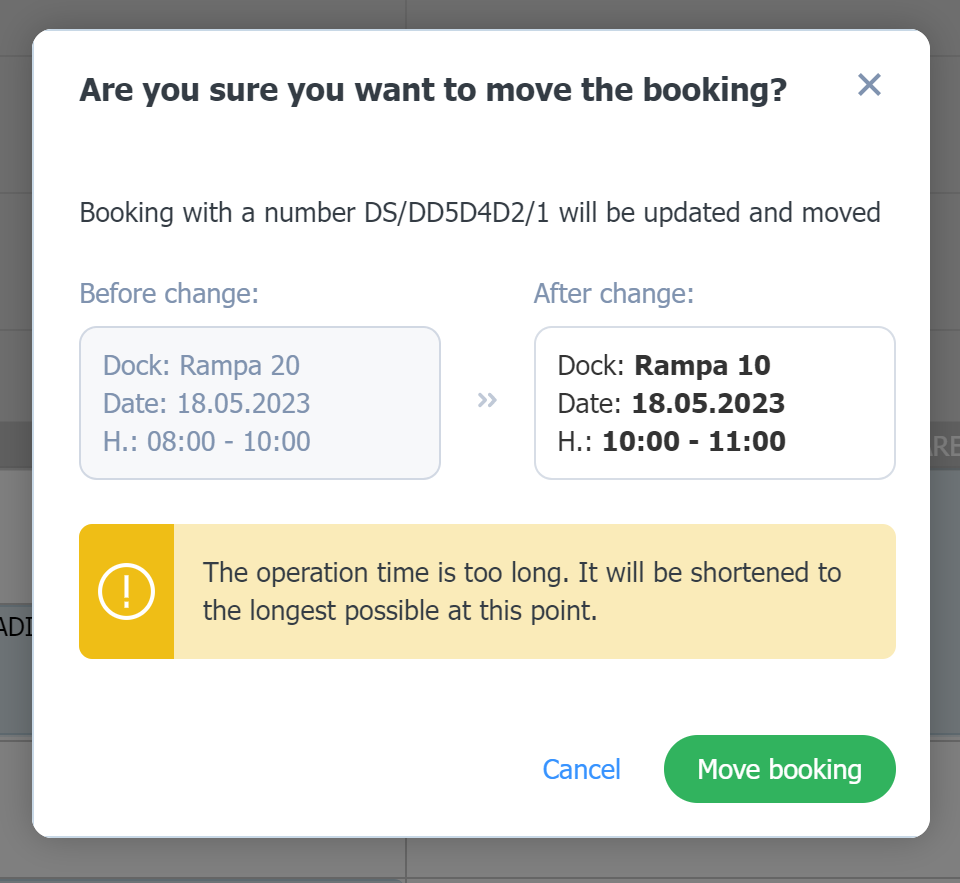
- Все изменения будут автоматически сохранены на странице в деталях и истории бронирования.
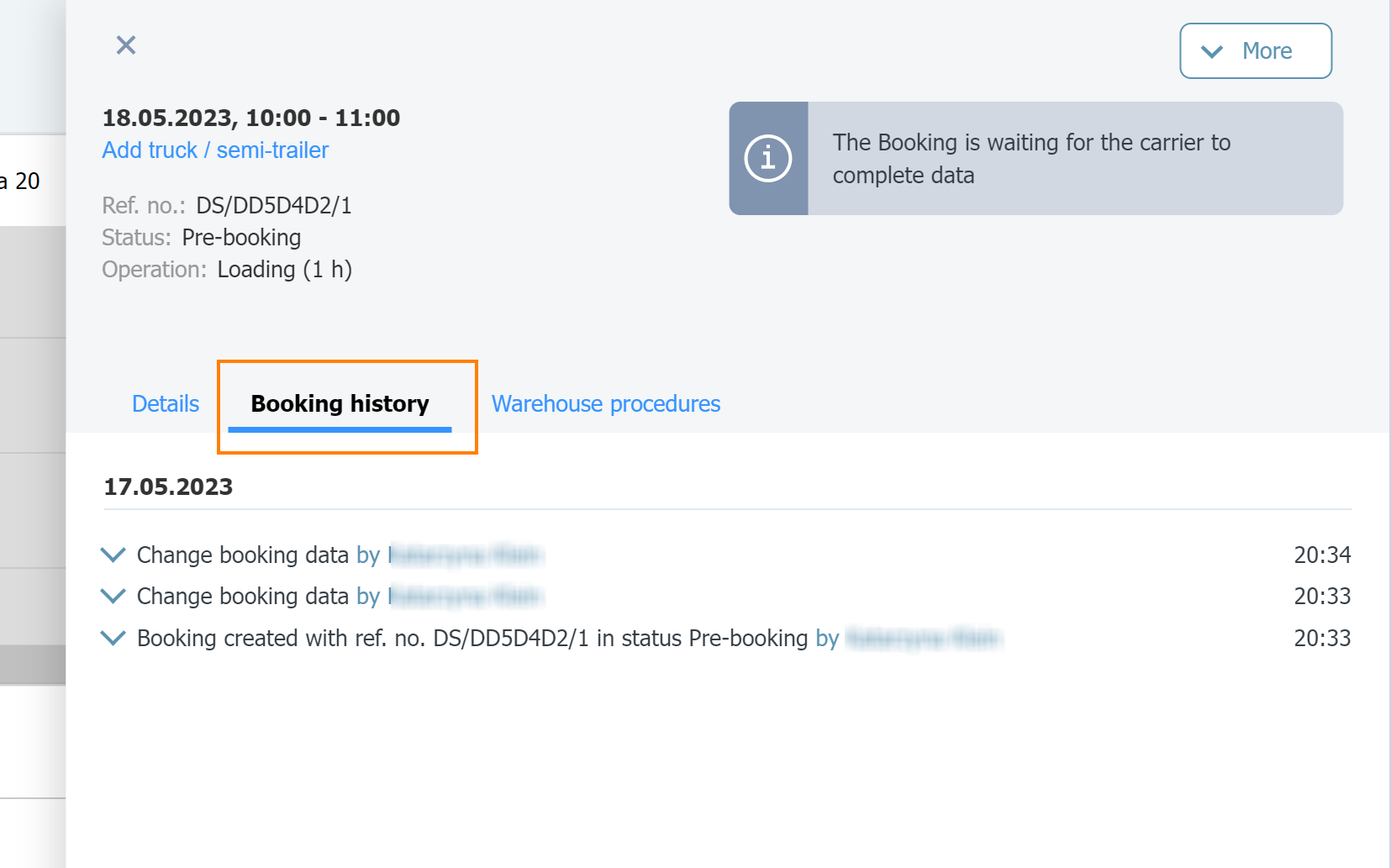
- Вы можете увеличить время бронирования в пределах дока:

Вы можете перемещать запоздалые бронирования, но помните, что они должны закончиться позже текущего времени. Вы можете изменять бронирование несколько раз, вплоть до статуса Ожидает включительно. Перевозчик может перемещать уведомления в пределах часового окна.

